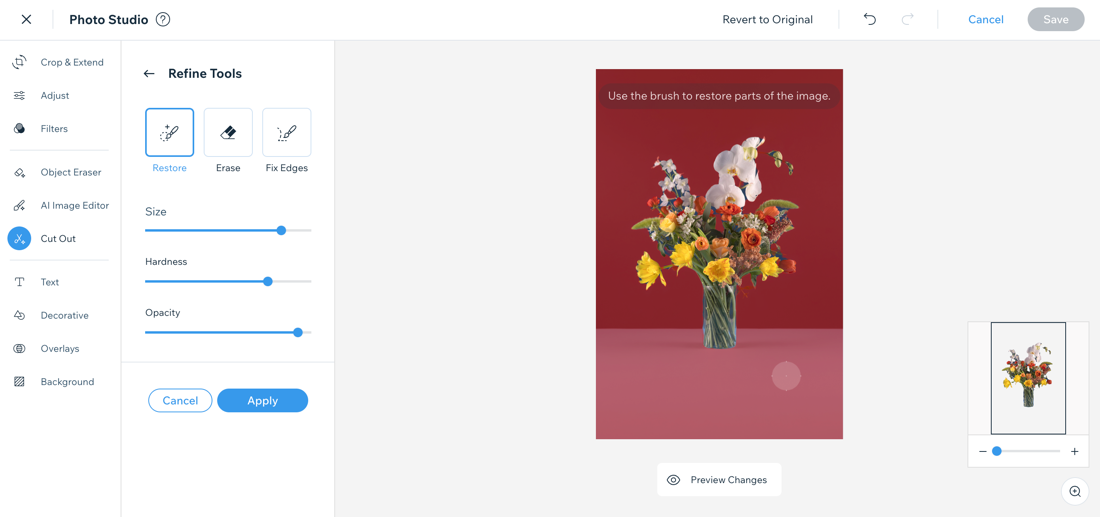Wix Media: crear imágenes o logos con fondos transparentes
2 min
Elimina el fondo de una imagen para centrar la atención en el elemento clave, por ejemplo, un logotipo. Elimina cualquier ruido ambiental para generar un mayor impacto o realizar una segmentación de los objetos. Una vez que hayas hecho esto, la imagen aparecerá sobre un fondo transparente.
Para hacer que el fondo de una imagen o un logotipo sea transparente:
- Ve al Administrador de multimedia.
- Haz clic en la imagen que deseas editar.
- Haz clic en Recortar y editar.
- Haz clic en Cortar a la izquierda.
- Haz clic en Corte automático.
- Haz clic en Definir corte para editar la imagen recortada con un pincel. Usa las opciones de edición disponibles:
- Restaurar: restaura partes del corte que eliminaste.
- Borrar: edita la imagen para eliminar partes del recorte.
- Bordes: corrige los bordes suaves (por ejemplo, alrededor del cabello).
- Tamaño: selecciona el tamaño del pincel para hacer ediciones más precisas.
- Dureza: selecciona la dureza del pincel para hacer ediciones más precisas.
- Opacidad: selecciona la opacidad del pincel para hacer ediciones más precisas.
- (Opcional) Haz clic y mantén presionado el icono Vista previa de los cambios
 para previsualizar los cambios que has realizado.
para previsualizar los cambios que has realizado. - Haz clic en Aplicar una vez que estés conforme con los cambios.
- Haz clic en Guardar para guardar la nueva imagen en tu Administrador de multimedia.